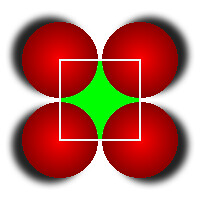iOS学习笔记之CoreGraphics框架
很多时候,当你需要设计更高级的UI或者是减少设计师的工作量的时候,我们就需要用代码自行绘制UI,而自行绘制UI就需要用到CoreGraphics这个框架(OpenGL更高阶,目前还没达到这个水准)。
CGContext类,相当于Android里面的Canvas,使用UIGraphicsGetCurrentContext()获取当前CGContext的引用CGContextRef。我们在每一次的绘制之前都应该保存下原来的状态,待绘制完成后再恢复回原来的状态。所以CGContextSaveGState(ctx);… CGContextRestoreGState(ctx);都应该成对的出现,在他们之间的是绘制UI的代码。
CGPath类用于描述绘制的区域或者路线。在CGContext中addLine,addRect,其实都是在添加path,在添加完成path以后我们可以选择是fill该path,还是stroke该path。设置相应的颜色以及线宽即可。如果我们只需要在某个区域中绘制,我们可以在描述完path以后使用CGContextClip(ctx)来裁剪当前画布。
CGAffineTransform是一个仿射变换的结构体,相当于一个矩阵,用于进行二维平面的几何变换(平移,旋转,缩放),而且这些几何变换都已经有封装好的函数可调用,变换的顺序就是矩阵连乘的顺序,切不可把矩阵连乘的顺序放反,否则得到的结果可能不一样。
CGColorSpace类是用于界面颜色显示,通常颜色组成为RGBA(红,绿,蓝,透明度)四种,使用CGColorSpaceCreateDeviceRGB获取CGColorSpace的引用CGColorSpaceRef,需要注意的是,在CoreGraphics中,使用create方法生成的引用,最后都需要调用release方法释放掉,如CGColorSpaceCreateDeviceRGB()对应的就是CGColorSpaceRelease(rgb)。
 展开代码
展开代码
#define UIColorFromHex(hexValue) [UIColor \ colorWithRed:((float)((hexValue & 0xFF0000) >> 16))/255.0 \ green:((float)((hexValue & 0xFF00) >> 8))/255.0 \ blue:((float)(hexValue & 0xFF))/255.0 alpha:1.0] [UIImage imageWithGradientBeginColor:UIColorFromHex(0x626262) middleColor:UIColorFromHex(0x515151) endColor:UIColorFromHex(0x424242) size:CGSizeMake(320.0f, 44.0f)];
 展开代码
展开代码
+ (UIImage *)imageWithGradientBeginColor:(UIColor *)beginColor middleColor:(UIColor *)middleColor endColor:(UIColor *)endColor size:(CGSize)size { UIColor *colors[] = {beginColor, middleColor, endColor}; UIGraphicsBeginImageContext(size); [[UIColor clearColor] setFill]; CGColorSpaceRef rgb = CGColorSpaceCreateDeviceRGB(); size_t numberOfComponents = CGColorGetNumberOfComponents(UIColorFromHex(0x111111).CGColor); int numberOfColors = sizeof(colors)/sizeof(colors[0]); CGFloat colorComponents[numberOfColors*numberOfComponents]; for (int i=0; i<numberOfColors; i++) { UIColor *color = colors[i]; const CGFloat *components = CGColorGetComponents(color.CGColor); for (int j=0; j<numberOfComponents; j++) { colorComponents[i*numberOfComponents+j] = components[j]; } } CGFloat locations[] = {0.0f, 0.5f, 1.0f}; CGGradientRef gradient = CGGradientCreateWithColorComponents(rgb, colorComponents, locations, sizeof(locations)/sizeof(locations[0])); CGContextRef ctx = UIGraphicsGetCurrentContext(); CGContextSaveGState(ctx); CGContextAddRect(ctx, CGRectMake(0.0f, 0.0f, size.width, size.height)); CGContextClip(ctx); CGContextDrawLinearGradient(ctx, gradient, CGPointMake(size.width/2.0, 0.0f), CGPointMake(size.width/2.0, size.height), kCGGradientDrawsBeforeStartLocation|kCGGradientDrawsAfterEndLocation); CGColorSpaceRelease(rgb); CGGradientRelease(gradient); CGAffineTransform myTextTransform; CGContextSelectFont (ctx, "Helvetica-Bold", 20.0, kCGEncodingMacRoman); CGContextSetCharacterSpacing (ctx, 2.0); CGContextSetTextDrawingMode (ctx, kCGTextFill); CGContextSetRGBFillColor(ctx, .8, .8, .8, .8); // CGContextSetRGBStrokeColor (ctx, 0, 0, 1, 1); myTextTransform = CGAffineTransformMakeScale(1.0, -1.0f); CGContextConcatCTM(ctx, CGAffineTransformMakeTranslation(140.0f, 30.0f)); CGContextSetTextMatrix (ctx, myTextTransform);// CGContextConcatCTM(ctx, CGAffineTransformConcat(myTextTransform, CGAffineTransformMakeTranslation(140.0f, 30.0f))); CGContextShowTextAtPoint(ctx, 0.0f, 0.0f, "Title", 5); CGContextRestoreGState(ctx); UIImage *anImage = UIGraphicsGetImageFromCurrentImageContext(); UIGraphicsEndImageContext(); // NSLog(@"%@", kCachePath); // [UIImagePNGRepresentation(anImage) writeToFile:[kCachePath stringByAppendingPathComponent:@"linearGradient.png"] atomically:YES]; return anImage; }
以上代码为生成如上图片所需的代码,在用CoreGraphics绘制时,我们应该注意的是使用CGContextShowTextAtPoint绘制文字时,如果不进行几何变换,得到的是文字的倒影,所以我们需要使用CGContextSetTextMatrix (ctx, myTextTransform); 其中的transform为关于x轴对称的变换矩阵。当然我们也可以不用这么做,我们只需要把原来CGContext的坐标关于x轴对称,然后再平移即可,看这句代码CGContextConcatCTM(ctx, CGAffineTransformConcat(myTextTransform, CGAffineTransformMakeTranslation(140.0f, 30.0f))); 。同样的,使用如下语句CGContextDrawImage(ctx, CGRectMake(0.0, 0.0, image.size.width, image.size.height), image.CGImage);绘制图片时,得到的也将是图片的倒影,所以同样的也需要进行关于x轴的坐标变换。但是使用[image drawInRect:CGRectMake(0.0f, 0.0f, image.size.width, image.size.height)];绘制图片时就不需要关于x轴对称。(经过实践,得知并不是像有些文章所说的CGContext的坐标原点在左下角,只是绘制文字以及图片时会得到倒影,做一下相关的变换即可)。
就记录这么多了,知晓了原理以后,总可以通过几何变换得到我们想要的图形,当然所有的形状都要能用数学的形势描述出来,这个需要很深的造诣。
展开代码
展开代码
posted on 2013-03-19 18:21 PeterHuang 阅读(2627) 评论(0) 编辑 收藏 举报